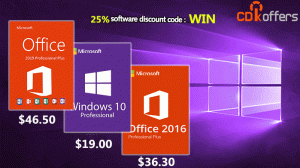ตั้งค่าเวอร์ชัน Linux Distro เป็น WSL 1 หรือ WSL 2 ใน Windows 10
วิธีตั้งค่าเวอร์ชัน distro Linux เป็น WSL 1 หรือ WSL 2 ใน Windows 10
Microsoft ได้ย้าย WSL 2 เป็น Windows 10 เวอร์ชัน 1909 และเวอร์ชัน 1903 เริ่มแรกมีให้เฉพาะใน Windows 10 เวอร์ชัน 2004 ตอนนี้ผู้ใช้ที่ติดตั้งระบบปฏิบัติการรุ่นเก่ากว่าสองรุ่นสามารถอัพเกรดระบบย่อย Windows สำหรับ Linux เป็นรุ่นล่าสุดและรับประโยชน์จากการใช้งาน

WSL 2 เป็นเวอร์ชันใหม่ของสถาปัตยกรรมที่สนับสนุนระบบย่อย Windows สำหรับ Linux เพื่อเรียกใช้ไบนารี ELF64 Linux บน Windows สถาปัตยกรรมใหม่นี้เปลี่ยนวิธีที่ไบนารี Linux เหล่านี้โต้ตอบกับ Windows และคอมพิวเตอร์ของคุณ ฮาร์ดแวร์ แต่ยังคงให้ประสบการณ์ผู้ใช้เหมือนกับใน WSL 1 (ปัจจุบันมีอยู่อย่างแพร่หลาย รุ่น)
โฆษณา
มันจัดส่งเคอร์เนลลินุกซ์จริงกับ Windows ซึ่งจะทำให้ความเข้ากันได้ของการเรียกระบบเต็มรูปแบบเป็นไปได้ นี่เป็นครั้งแรกที่เคอร์เนล Linux มาพร้อมกับ Windows WSL 2 ใช้เทคโนโลยีการจำลองเสมือนล่าสุดเพื่อเรียกใช้เคอร์เนล Linux ภายในเครื่องเสมือนยูทิลิตี้น้ำหนักเบา (VM) เพื่อให้พร้อมใช้งานสำหรับผู้ใช้ Windows 10 มากขึ้น Microsoft ได้ ทำให้ใช้ได้ สำหรับระบบปฏิบัติการสองรุ่นก่อนหน้า
ฟีเจอร์หลักทั้งหมดจะพร้อมใช้งาน รวมถึง
- ประสิทธิภาพของระบบไฟล์เทียบเท่ากับความเร็วของ Mac และ Linux
- ปรับปรุงการรองรับการเรียกระบบสำหรับแอปพลิเคชัน Linux ทั้งหมดโดยเฉพาะอย่างยิ่ง: Docker, FUSE, rsync เป็นต้น
- เคอร์เนลลินุกซ์แบบเต็ม
- Docker Desktop เพิ่มการรองรับการใช้ WSL 2 เป็นเอ็นจิ้น
บิลด์ 18362.1049 และ 18363.1049 หรือสูงกว่านั้นจะต้องทำให้ WSL2 ทำงานได้ พวกเขาจะปล่อยด้วย KB4571748.
คุณสามารถตั้งค่าเวอร์ชัน WSL ที่ต้องการเพื่อใช้เป็นค่าเริ่มต้นสำหรับอินสแตนซ์ WSL ใหม่ หรือตั้งค่า distro ที่ติดตั้งเป็นแพลตฟอร์ม WSL เฉพาะ
- เปิด PowerShell ในฐานะผู้ดูแลระบบ.
- หากต้องการตั้งค่า WSL 2 เป็นเวอร์ชันเริ่มต้นสำหรับอินสแตนซ์ใหม่ ให้พิมพ์และเรียกใช้:
wsl --set-default-เวอร์ชั่น2. - หากต้องการตั้งค่า WSL 1 เป็นเวอร์ชันเริ่มต้นสำหรับอินสแตนซ์ใหม่ ให้พิมพ์และเรียกใช้:
wsl --set-default-เวอร์ชัน 1. - คุณทำเสร็จแล้ว
หมายเหตุ: distros WSL รุ่นเก่าบางตัวไม่ได้ออกแบบมาให้ทำงานภายใต้ WSL 2 คุณต้องถอนการติดตั้งด้วยตนเอง นี่คือรายการ distros ที่เข้ากันได้กับ WSL 2
- อูบุนตู
- Ubuntu 16.04 LTS
- Ubuntu 18.04 LTS
- Ubuntu 20.04 LTS
- openSUSE กระโดด 15.1
- SUSE Linux Enterprise Server 12 SP5
- SUSE Linux Enterprise Server 15 SP1
- Kali Linux
- เดเบียน GNU/ลินุกซ์
- Fedora Remix สำหรับ WSL
- เผิงวิน
- Pengwin Enterprise
- Alpine WSL
คุณสามารถแปลง distro ที่มีอยู่เป็นเวอร์ชัน 1 หรือ 2 แทนได้ ต่อไปนี้คือวิธีค้นหาเวอร์ชัน WSL สำหรับ distros ที่ติดตั้งของคุณ
ค้นหาเวอร์ชัน WSL สำหรับ Linux Distros ที่ติดตั้งไว้
- เปิด PowerShell ในฐานะผู้ดูแลระบบ.
- เรียกใช้คำสั่ง:
wsl --list --verbose. - ดูค่าคอลัมน์ 'เวอร์ชัน'

คุณทำเสร็จแล้ว
สุดท้าย ต่อไปนี้คือวิธีการเปลี่ยนเวอร์ชัน WSL สำหรับ distro
ในการตั้งค่าเวอร์ชัน Linux Distro เป็น WSL 1 หรือ WSL 2 ใน Windows 10
- เปิด PowerShell ในฐานะผู้ดูแลระบบ.
- หากต้องการตั้งค่า WSL 2 เป็นเวอร์ชัน distro สำหรับอินสแตนซ์ที่ระบุ ให้เรียกใช้คำสั่ง
wsl --set-version.2 - แทนที่
ส่วนที่มีชื่อ Linux จริงที่คุณใช้อยู่ เช่น อูบุนตู: wsl --set-version Ubuntu 2.
- ในการแปลง distro เป็น WSL 1 ให้ออกคำสั่ง
wsl --set-version, เช่น. สำหรับการรัน Ubuntu:1 wsl --set-version Ubuntu 1.